Содержание
Пользователям интересно, можно ли установить Виндовс 10 на старый компьютер или ноутбук? Ответить на вопрос однозначно нельзя. Если железо соответствует минимальным системным требованиям, которые разработчик операционной системы предъявляет к аппаратной части ПК, можно.
«Десятка» и на более слабых системах исправно функционирует, если её правильно настроить и оптимизировать. Но большего, чем запуск старенького браузера, офисных приложений или просмотра фильма в HD, от такой системы не ждите.
Содержание
Проблемы и тонкости
Ещё один нюанс — поддержка прошивкой BIOS загрузочных USB-накопителей. В старых БИОС её не было, а сейчас в качестве загрузочных носителей используются преимущественно флешки.
Касательно производительности
Жесткий диск можно легко заменить на скоростной твердотельный накопитель, но целесообразность такого решения спорная, потому как чаще всего в недостатке производительности замечены оперативная память и графический адаптер. Объем оперативной памяти расширить тоже несложно:
- посмотрите её тип, например, через утилиту AIDA64;
- убедитесь в наличии свободного слота для планки ОЗУ (загляните под боковую крышку системного блока) или воспользуйтесь информационно-диагностической утилитой, той же AIDA64;
- купите (скорее всего, б/у) планку такой же оперативной памяти и поставьте её в свободный слот.
Проблема с прорисовкой визуальных эффектов заключается в недостатке мощности графического адаптера. Частично выходом из ситуации становится отключение всех визуальных эффектов в настройках быстродействия системы.
Вам могут пригодиться следующие инструкции: «Различные способы установки».
Требования к аппаратным компонентам
Частота центрального процессора или однокристальной системы должна составлять как минимум 1 ГГц. И это только для запуска самой Windows 10. Для работы пользовательского программного обеспечения (браузер, редакторы, проигрыватели) потребуется CPU, функционирующий на более высокой частоте.
Также он должен поддерживать набор инструкций SSE2, режим работы интегрированного блока управления PAE. Хорошо, если он способен работать с данными в два потока или состоит из пары ядер.
Видеокарта или встроенное в CPU графическое ядро подойдёт фактически любое. Главное — поддержка DirectX 9 и драйвера WDDM v 1.0.
Для работы 32-разрядной Windows 10 нужно не менее 1 ГБ оперативной памяти, а для 64-битной — 2 ГБ. Причем на старую систему рекомендуется ставить именно 32-битную версию ОС: она меньше занимает места и ОЗУ, при мизерной разнице в производительности. Она заметна только при выполнении ресурсоёмких задач.
Под файлы ОС на системном разделе должно быть свободно 16 и 20 ГБ пространства для Windows x32 и x64 соответственно. Лучше, чтобы он был отформатирован в процессе установки «Десятки».
Начало›Windows 10›Запуск Windows 10 на слабом компьютере
До сих пор не обзавелись новым компьютером или старенькое устройство используется дома для решения вопросов, связанных с обработкой текстовых документов и навигацией по страницам глобальной сети? Исходя из системных требований, которым должен соответствовать компьютер, для работы на нем Windows 10, практически любой, выпущенный на протяжении последнего десятилетия ПК, будет функционировать под управлением новой ОС. Другой вопрос, какой будет эта работа. С ним и разберемся.
Требования к железу
Для того, чтобы установить и запустить Windows 10, необходимо наличие 16-20 Гб места на системном диске, хотя бы 1024 Мб ОЗУ + файл подкачки вдвое большего размера. Центральный процессор с частотой ниже 1.1 ГГц в наше время найти сложно, да и устанавливать «десятку» на такой компьютер не следует. Даже если ОС запустится, то выполнение простейших расчетов даже для обеспечения работы браузера или офисной программы на слабом компьютере превратятся в непосильную ношу для маломощного процессора.
Выполнять установку Windows 10 на любом слабом компьютере с однорядным (или хотя бы многопоточным) ЦП, тактовая частота которого не превышает ~2.4 ГГц, не стоит. «Десятка» хоть и является самой оптимизированной операционкой, все же технологии не стоят на месте, и железо 10-тилетней давности не справится с потоками данных, которые циркулируют в выпущенной в 2015-м году операционной системе.
Что касается накопителя, то жесткий диск с интерфейсом IDE только замедлит и без того длительный процесс загрузки Виндовс 10 на старом ПК, особенно при значительной фрагментации диска, небольшом объеме ОЗУ и использовании файла подкачки.
Видеокарта объемом от 64 МБ вполне справится с прорисовкой элементов нового плиточного интерфейса, если отключить все ненужные визуальные эффекты, изрядно загружающие процессор и засоряющие память.
Посмотрите ещё: Настройка и установка Bootcamp Windows 10
Исходя же из официальных данных, почти любой поддерживающий Windows 7 компьютер должен справляться и с «десяткой» ввиду оптимизации ее кода.
Рекомендации по работе в среде «десятки» на устаревшем железе
После запуска старенького компьютера под управлением Windows 10 могут возникнуть проблемы с драйверами, которые, зачастую, решаются при помощи центра обновлений или ручного поиска и установки недостающего или проблемного программного обеспечения.
Несмотря на официальные требования, старый ноутбук, если его процессор работает на частоте ниже 2,4 ГГц (хотя это далеко не показатель его производительности), а на борту установлено менее 2 Гб ОЗУ, «десятка» потянет, но при запуске большинства приложений будет замечено торможение, особенно если это мультимедиа проигрыватель, браузер или более тяжелый софт. Потому такой компьютер годится лишь для решения одной-единственной задачи одномоментно, и запускать на нем несколько программ не рекомендуется.
Ускорение «десятки»
Несмотря на оптимизацию Windows 10, не каждый процессор справится с обработкой данных от нескольких приложений. Дабы избежать этого, необходимо удалить ненужные программы из автозапуска. Для этого вызываем «Диспетчер задач» и запрещаем загрузку ненужных приложений с операционной системой.
Далее вызываем «Свойства системы», где в параметрах безопасности переносим чекбокс к позиции, отвечающей за максимальную производительность.
Во вкладке «Службы» можно отключить ненужные утилиты, но делать это стоит только опытным юзерам, соблюдая осторожность.
Для повышения быстродействия жесткого диска необходимо выполнить дефрагментацию системного тома. В диалоге свойств диска переходим на вкладку «Сервис», где кликаем «Оптимизировать».
В открывшемся окне опять жмем «Оптимизировать» и ждем, пока программа упорядочит файлы на диске.
В параметрах на вкладке «Другие параметры» отключаем воспроизведение анимации в среде Windows 10.
Такие шаги избавят графический и центральный процессоры от расчетов, связанных с визуализацией элементов проводника.
Практически любой старый ПК справится с запуском «десятки», но заставить работать приложения в ней – задание не из легких.
Посмотрите ещё: Отключение режима совместимости в операционной системе Windows 10(Visited 42 897 times, 1 visits today) Опубликовано в Windows 10
Навеяно многочисленными новостями о прекращении поддержки Windows 7, начиная с 14 января 2020 года. Оказалось, нед поводов для беспокойства, ведь если следовать рекомендациям от Майкрософт — переход на новую ОС пройдет безболезненно!

Оптимальный вариант для 400 миллионов пользователей!!!
Кстати, взято с нашего сайта IT Техник.
Разработчики из Майкрософт опубликовали на страницах своего блога интересную статью, в которой поделились своим видением ситуации. Они не призывают обновлять ОС на существующих (старых) компьютерах, а рекомендуют приобрести новые ПК!
А еще лучше — покупать именно их ноутбуки и моноблоки из серии Surface, ведь они имеют ряд преимуществ перед аналогами (цена, производительность, дизайн), и наилучшим образом оптимизированы под Windows 10.
Стоит отметить, что стоимость девайсов — от 749 долларов (за простейший лэптоп с тачскрином) до 4499 долларов (монитор со встроенным компьютером — 32 Гб ОЗУ, процессор Core i7 и 2 Тб HDD).
Интересно, какое количество людей готово воспользоваться рекомендацией MS?
Такой вариант развития событий исключает какие-либо проблемы с драйверами, ОС будет работать стабильно и обеспечивать максимальную производительность оборудования. Также в Microsoft подчеркнули, что владельцы систем Surface получают приоритетную поддержку и быстрое решение программных и технических вопросов.
Желательно покупать новые ПК не старше 2019 года, чтобы не возникали конфликты драйверов с компонентами Виндовс 10.
С одной стороны, разработчики правы, ведь не все ПК будут корректно работать с «десяткой», поскольку некоторые драйвера для устройств поддерживают только Windows 7. Даже если переход прошел безболезненно, «дрова» не вступили в конфликт с ОС, то не факт, что после серии обновлений не начнут возникать сбои.
К слову, на моём рабочем ноутбуке Dell, выпущенном еще в 2012 году, 10-я версия операционной системы Microsoft работает отлично, хотя на официальном сайте не было драйверов под данную ось. Но подобное является скорее исключением из правил. Просто повезло. Хотя, не определяется модуль WiMax и встроенный 3D акселерометр.
А что Вы думаете по этому поводу?
Если по прежнему боитесь 14 января 2020 года, то рекомендуем посмотреть новое видео на нашем Youtube-канале. В нём мы развеиваем все мифы и даём рекомендации для конкретных групп пользователей:
4Используемые источники:
- https://windows10i.ru/ustanovka/na-staryj-kompyuter-ili-noutbuk.html
- https://windowsprofi.ru/win10/zapusk-windows-10-na-slabom-kompyutere.html
- https://pikabu.ru/story/novyiy_sovet_ot_microsoft_ne_perekhodite_na_windows_10_na_svoikh_staryikh_kompakh_7162192
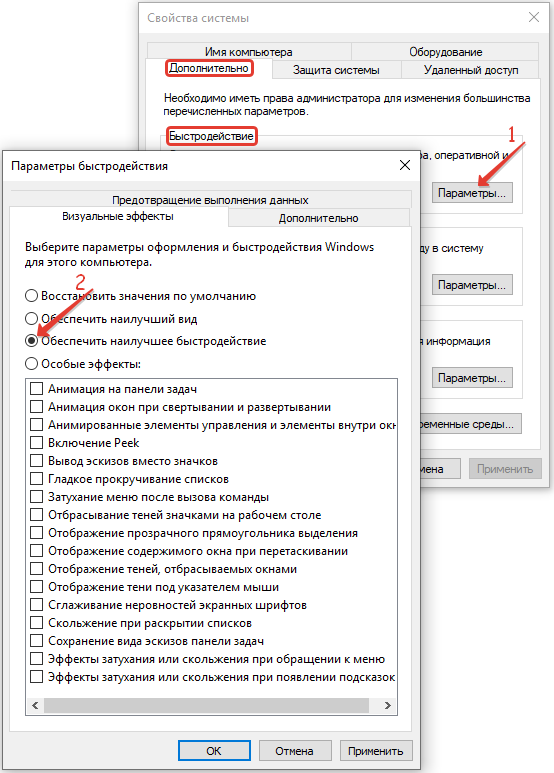
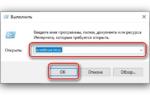 Как проверить оперативную память компьютера или ноутбука
Как проверить оперативную память компьютера или ноутбука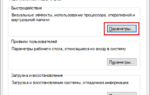 Определяем подходящий размер файла подкачки в Windows 10
Определяем подходящий размер файла подкачки в Windows 10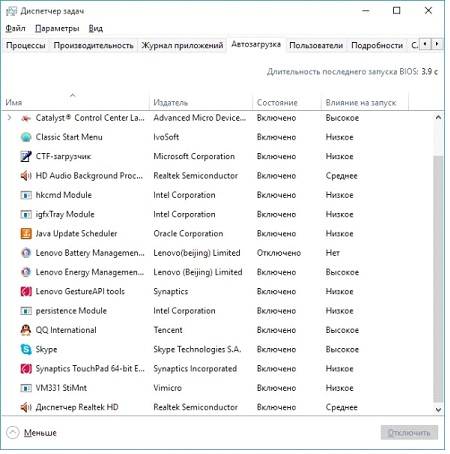
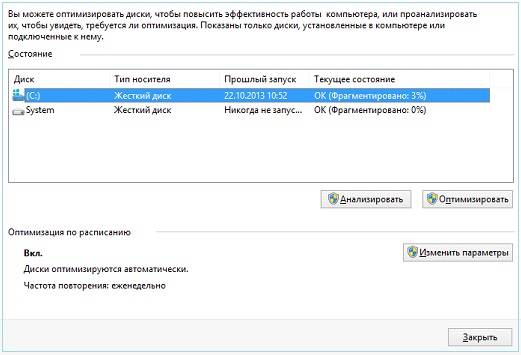
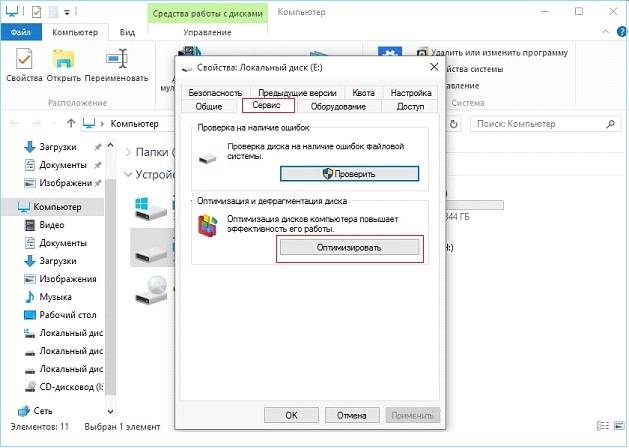
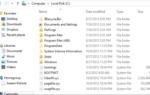 Что будет, если увеличить файл подкачки: стоит ли это делать и для чего он нужен
Что будет, если увеличить файл подкачки: стоит ли это делать и для чего он нужен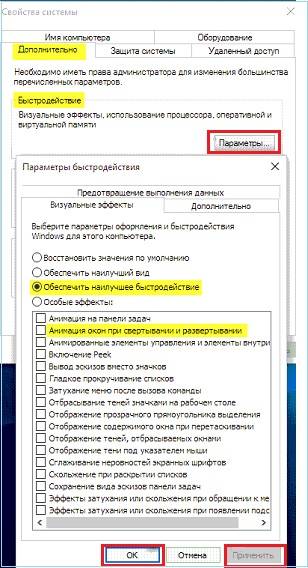
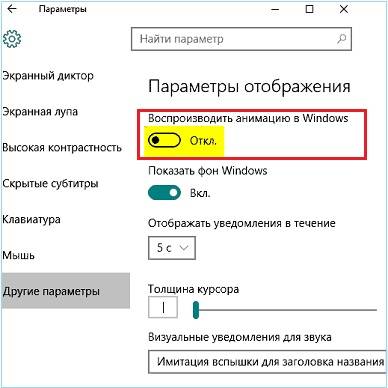
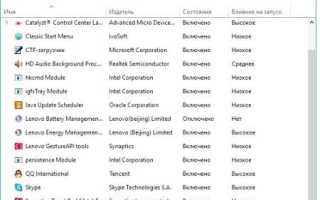

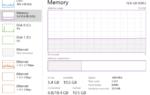 Как настроить оптимальный размер файла подкачки в Windows 10
Как настроить оптимальный размер файла подкачки в Windows 10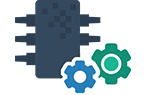 Что такое UEFI, как установить Windows 10 (и более старые версии) на компьютер с UEFI
Что такое UEFI, как установить Windows 10 (и более старые версии) на компьютер с UEFI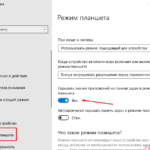 Как восстановить старые иконки рабочего стола в Windows 10
Как восстановить старые иконки рабочего стола в Windows 10 Как можно запустить старые игры и приложения на Windows 10?
Как можно запустить старые игры и приложения на Windows 10?